Práticas recomendadas do Smartport para seu switch CBS250 ou CBS350 Series
Objetivo:
O objetivo deste documento é explicar algumas práticas recomendadas ao lidar com Smartports em switches Cisco Business séries 250 ou 350.
Dispositivos aplicáveis | Versão do software
- Série CBS250 | 3.1 (download mais recente)
- Série CBS350 | 3.1 (download mais recente)
Introduction
Vamos falar sobre o recurso Smartport e algumas práticas recomendadas!
Como você deve saber, as Smartports aplicam uma configuração pré-configurada a uma porta de switch com base no tipo de dispositivo que você conecta. O Auto Smartport permite que o switch aplique essas configurações às interfaces automaticamente quando detectar o dispositivo.
As Smartports têm configurações predefinidas para impressora, desktop, convidado, servidor, host, câmera IP, telefone IP, switch, roteador e pontos de acesso sem fio.
As Smartports são úteis se você não estiver configurando VLANs e não tiver certeza de qual dispositivo estará colocando nas portas. Dito isso, se você estiver configurando VLANs e souber quais dispositivos irão para as portas, poderá ter problemas com o recurso Smartport e talvez queira desabilitar o Smartport globalmente.
Em muitas outras situações, o recurso Smartport pode economizar muito tempo em uma rede. No entanto, pode haver vezes, mesmo em uma rede simples, que ela cause problemas e torne as coisas mais complicadas. Nós classificaremos algumas opções para que você possa configurar o recurso Smartport com mais eficiência na sua rede.
Para muitos de vocês, esse recurso foi ativado no switch por padrão. Continue lendo para saber mais.
Como saber se o recurso Smartport está habilitado
Verifique a versão do firmware
Se você tiver uma versão de firmware 3.0.0.69 (ou anterior) e atualizar para a versão 3.1 mais recente (março de 2021) (ou posterior, quando disponível), a configuração padrão permanecerá com o recurso Smartport habilitado.
Se você adquirir um switch com a versão do firmware 3.1 (ou posterior), o firmware terá o recurso Smartport desabilitado por padrão. Essa alteração foi feita porque alguns clientes não queriam necessariamente usar o recurso Smartport ou estava causando um problema com a conectividade e os clientes não perceberam que ele estava habilitado.
Se você deseja obter etapas detalhadas para atualizar o firmware, consulte o artigo Upgrade Firmware on a Switch.
Verifique manualmente se o recurso Smartport está habilitado
Se não tiver certeza de que o recurso está habilitado, você pode verificar.
Passo 1
Navegue até Smartport > Properties.
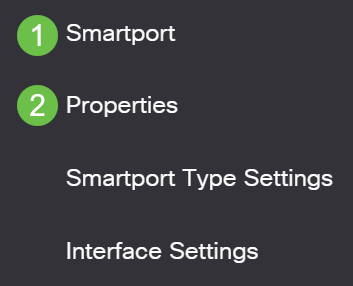
Passo 2
Nesse local, você pode exibir as configurações de Smartport ou simplesmente desabilitar o recurso se desejar. Faça os ajustes conforme necessário e clique em Aplicar.
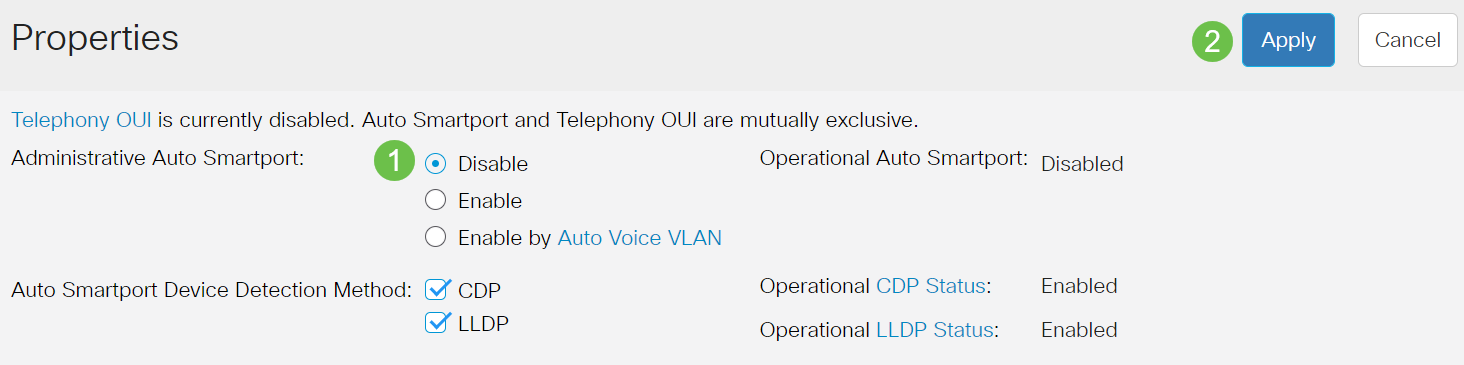
Etapa 3 (Opcional)
Para mais opções, altere o Modo de exibição de Básico para Avançado. Ela está localizada no canto superior direito da tela.

Passo 4
Para salvar permanentemente suas configurações, clique em Salvar na parte superior direita da tela.

Opções para o recurso Smartport
Se você não sabe quais dispositivos serão conectados ao switch ou não conhece a topologia de rede, como em quais dispositivos estarão na rede, o Smartport pode ser uma opção eficaz. Para aumentar a eficácia do Smartport, você pode ativá-lo ou desativá-lo por porta individual ou globalmente para todas as portas.
Configuração por porta
Se você não souber a que dispositivo será conectado, identifique a porta à qual o dispositivo será conectado e configure a porta.
Passo 1
Faça login no Switch.
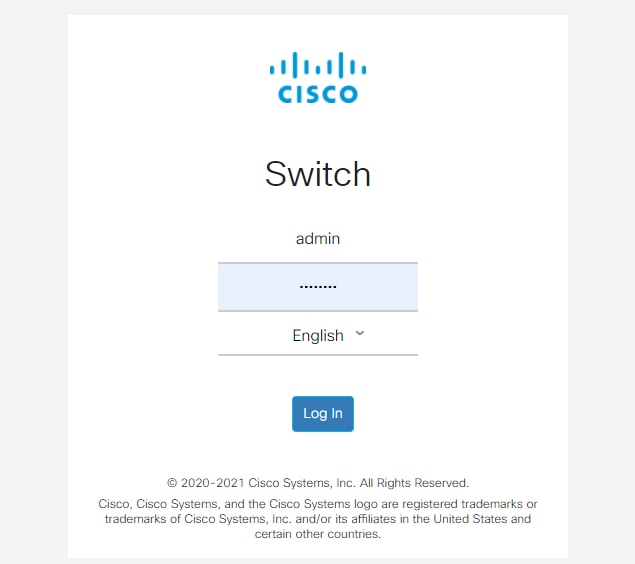
Passo 2
Uma vez na Interface de Usuário da Web (UI), altere o Modo de Exibição de Básico para Avançado. Ela está localizada no canto superior direito da tela.

Etapa 3
Escolha Smartport > Properties.
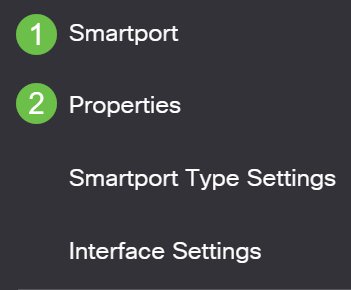
Passo 4
Selecione Disable (Desabilitar) ao lado de Administrative Auto Smartport, para desabilitar o Smartport globalmente no switch. Clique em Apply.
Isso desativará o Smartport em todas as interfaces, mas não afetará as configurações manuais de VLAN.
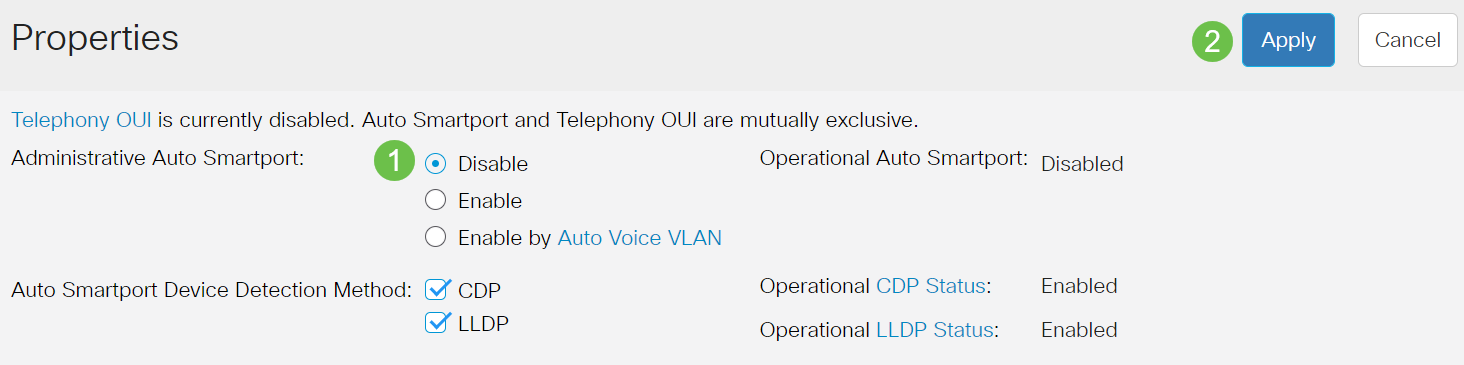
Etapa 5
Vá para Smartport > Interface Settings.
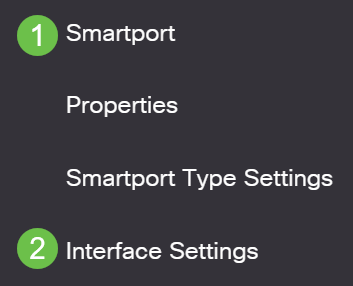
Etapa 6
Quando estiver nas configurações da interface Smartport, escolha uma porta e clique em Editar.
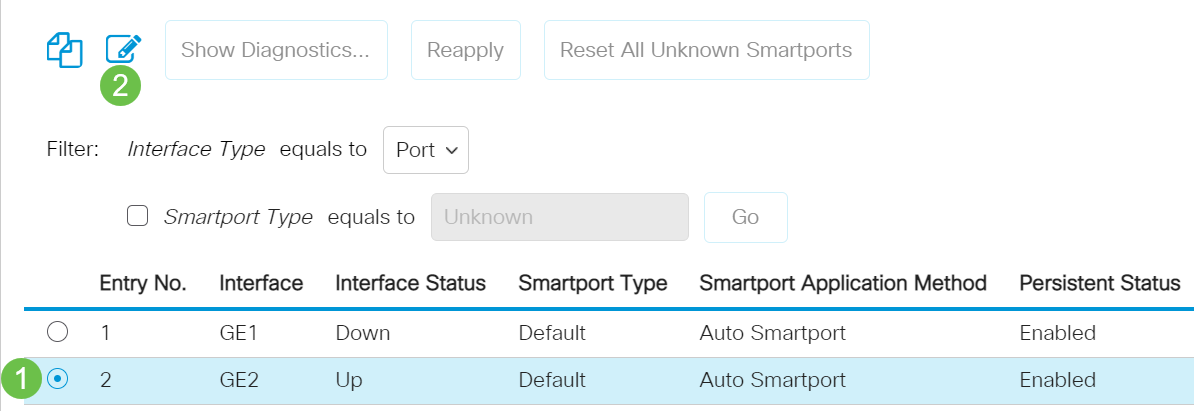
Etapa 7
Escolha Auto Smartport nessa interface se você não sabe que tipo de dispositivo pode estar conectado e essa porta não fará parte de uma VLAN. Clique em Apply.
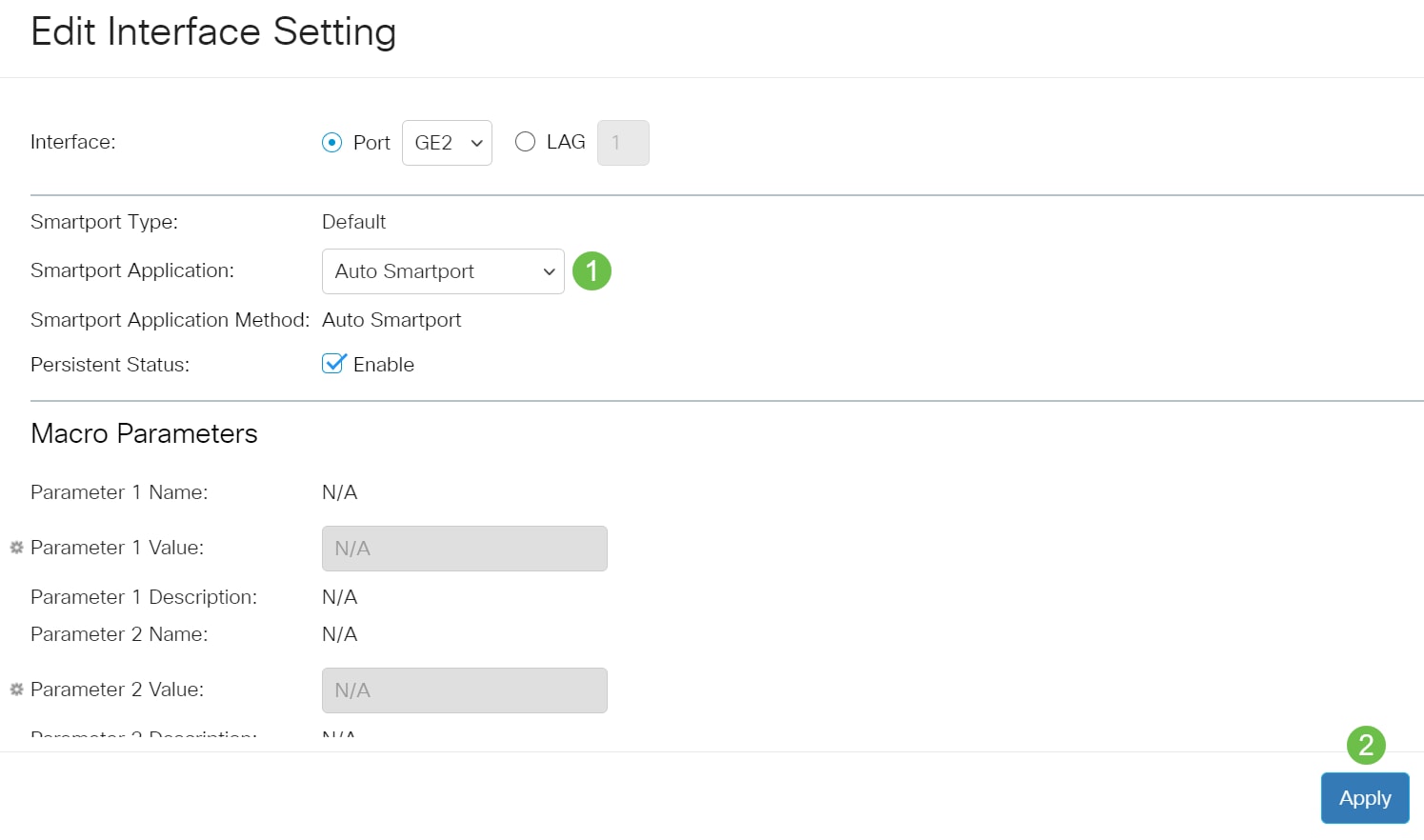
Passo 8
Para salvar permanentemente suas configurações, clique em Salvar na parte superior direita da tela.

Ativar ou desativar o recurso Smartport em todas as portas
Passo 1
Escolha Smartport > Properties.
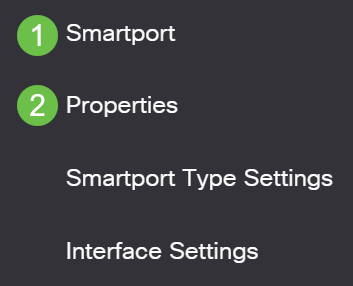
Passo 2
Verifique se você está no modo Avançado. Ela está localizada no canto superior direito da tela.

Etapa 3
Selecione Habilitar ou Desabilitar ao lado de Auto Smartport Administrativo para habilitar ou desabilitar o Smartport globalmente no switch. Clique no botão Aplicar.
Isso ativará ou desativará o recurso Smartport em todas as interfaces. Se você optar por ativar o recurso, isso poderá afetar as configurações manuais da VLAN.
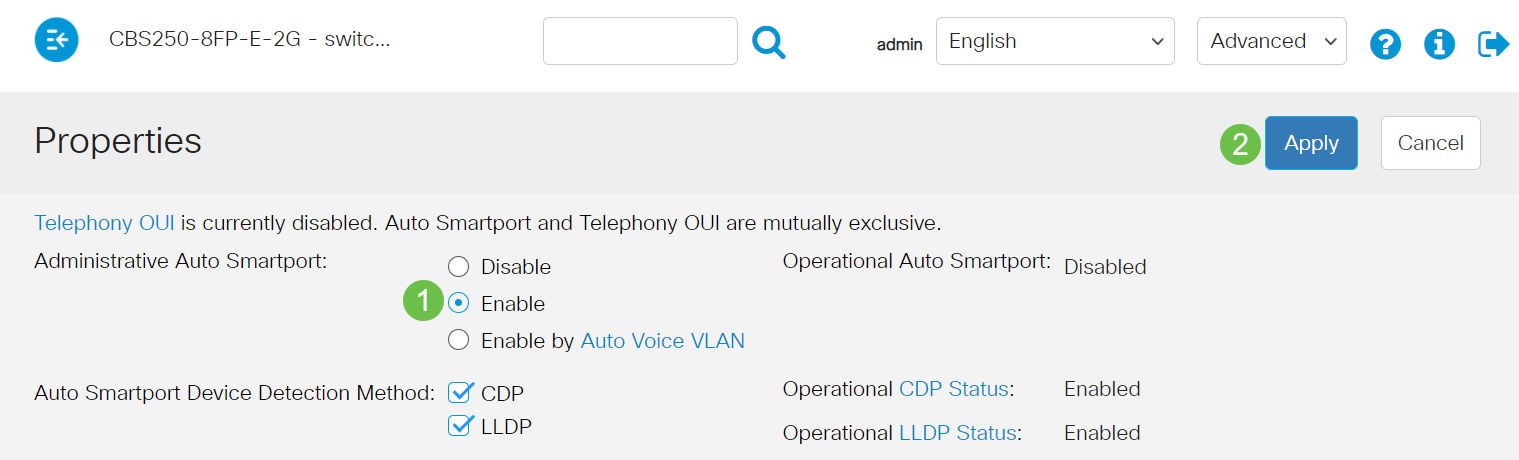
Passo 4
Para salvar permanentemente suas configurações, clique em Salvar na parte superior direita da tela.

Conclusão
O recurso Smartport pode ser muito conveniente e pode eliminar muitas adivinhações em redes desconhecidas. Este guia abordou as melhores maneiras de configurar o Smartport caso ele possa ser eficiente para sua rede. Se você encontrar problemas com suas Smartports, verifique Troubleshoot Smartports em seu CBS 250 ou 350 Series Switch.
Você está procurando mais artigos no seu switch CBS250 ou CBS350? Verifique os links abaixo para obter mais informações!
Histórico de revisões
| Revisão | Data de publicação | Comentários |
|---|---|---|
1.0 |
12-Mar-2021 |
Versão inicial |
Contate a Cisco
- Abrir um caso de suporte

- (É necessário um Contrato de Serviço da Cisco)
 Feedback
Feedback